Slugs WordPress : qu'est-ce qu'ils sont et comment les modifier
Publié: 2023-09-11Si vous êtes un utilisateur de WordPress, vous connaissez probablement le terme « slug », mais savez-vous ce que cela signifie réellement et pourquoi il est important pour votre site Web ? Les slugs WordPress jouent un rôle crucial dans la création d'URL conviviales et l'amélioration du référencement de votre site. Dans cet article de blog, nous approfondirons ce que sont les slugs WordPress, pourquoi ils sont importants et comment vous pouvez les modifier pour optimiser les performances de votre site Web.

Qu’est-ce qu’un slug dans WordPress ?
Dans WordPress, le slug est la section modifiable de l'URL d'une page Web. Généralement trouvé à la fin de l'URL, le slug se compose souvent de mots-clés séparés par des traits d'union. Selon la structure de liens permanents choisie pour le site Web, celui-ci peut également incorporer des éléments supplémentaires tels que la date, le mois, l'heure, les numéros d'identification, le nom de l'auteur, etc.
Décomposer un slug WordPress
Pour appréhender le concept de slug, décomposons les différents composants d'une URL. Par exemple, utilisons l'URL de cet article comme exemple :
URL : https://www.example.com/website/what-is-wordpress-slug
En analysant une URL de gauche à droite, on rencontre les éléments suivants :
- Schéma : Cela commence généralement par « https:// » (ou « http:// » pour les pages cryptées non SSL), indiquant le protocole utilisé pour la navigation Web sécurisée.
- Sous-domaine : il s'agit de la sous-partie du domaine, comme « blog » dans cette URL, ou souvent simplement « www » dans de nombreuses autres URL.
- Domaine de deuxième niveau : il s'agit du nom du site Web lui-même, dans ce cas, « Hubspot ».
- Domaine de premier niveau : le plus souvent, il s'agit de « .com », mais il peut également s'agir de « .org », « .net », « .io » ou d'autres extensions de domaine, indiquant la catégorie mondiale du site Web.
- Sous-répertoire : après la première barre oblique, il pointe vers une sous-section du site Web, précisant où nous nous trouvons dans la structure du site. Une URL peut avoir un ou plusieurs sous-répertoires, voire aucun. Dans ce cas, « site Web » désigne que nous sommes dans la section Site Web du blog de HubSpot.
- Limace : Après la deuxième entaille, la limace émerge. Il sert à identifier la page ou le contenu spécifique dans le sous-répertoire.
Avant de nous plonger dans le processus de modification des slugs WordPress, passons en revue quelques pratiques recommandées pour les améliorer.
Permaliens WordPress vs Slugs
Dans le contexte de WordPress, « permalien » et « slug » sont des termes souvent utilisés de manière interchangeable lorsqu'on parle d'URL. Il est toutefois important de reconnaître leurs rôles distincts.
Un lien permanent dans WordPress fait référence à l’URL permanente attribuée à une publication ou une page de votre site Web. Le terme « lien permanent » signifie que cette URL doit rester inchangée dans le temps, d'où le nom de « lien permanent ».
D’un autre côté, un slug est une partie spécifique du permalien. Pour être plus précis, c'est la partie à la fin de l'URL qui sert de titre à l'article ou à la page. Ce slug est essentiel pour indiquer clairement aux lecteurs et aux moteurs de recherche le contenu de l'article ou de la page.
Comment optimiser le Slug d'une URL dans WordPress
L'optimisation du slug d'une URL dans WordPress est un aspect important du référencement sur la page (Search Engine Optimization). Le slug d'URL fait partie de l'adresse Web qui vient après votre nom de domaine et est utilisé pour décrire le contenu de la page. Voici quelques étapes pour optimiser le slug d’une URL dans WordPress :
1. Planifiez votre contenu et vos mots clés
Avant même de créer un nouvel article ou une nouvelle page, planifiez votre contenu et choisissez des mots-clés pertinents. Ces mots-clés doivent refléter le sujet de votre contenu et ce que les utilisateurs pourraient rechercher pour le trouver.
2. Définir la structure des liens permanents
WordPress vous permet de définir votre structure de permaliens. Allez dans « Paramètres » > « Permaliens » et choisissez une structure qui inclut le nom de la publication. C’est souvent l’option la plus conviviale pour le référencement.
3. Créez un nouveau message ou une nouvelle page
Pour créer une nouvelle publication ou une nouvelle page, accédez au tableau de bord WordPress et cliquez sur « Publications » > « Ajouter un nouveau » ou « Pages » > « Ajouter un nouveau », selon ce que vous créez.
4. Modifiez le slug
Dans l'éditeur d'article/page, vous pouvez modifier le slug en cliquant sur le bouton « Modifier » à côté du lien permanent sous le titre de l'article/page.
5. Utilisez judicieusement les mots clés
Dans le slug, utilisez si possible votre mot-clé cible principal. Soyez concis et pertinent par rapport au contenu. Évitez d'utiliser des mots vides (par exemple, « et », « le », « dans ») à moins qu'ils ne soient essentiels à la lisibilité.
6. Soyez bref et descriptif
Le slug doit être un résumé concis et descriptif du contenu. Idéalement, il devrait contenir 3 à 5 mots, mais si vous avez besoin de plus de mots pour décrire le contenu avec précision, ce n'est pas un problème.

Lisez aussi : 5 meilleurs conseils SEO pour votre site de commerce électronique dans WordPress
7. Évitez les caractères et symboles spéciaux
Utilisez uniquement des lettres, des chiffres, des traits d'union et des traits de soulignement dans votre slug. Évitez les caractères spéciaux et les symboles qui peuvent rendre l'URL confuse ou difficile à lire.
8. Mettre à jour Slug si nécessaire
Si vous apportez des modifications importantes à votre contenu, vous souhaiterez peut-être mettre à jour le slug pour vous assurer qu'il reste pertinent. Cliquez simplement sur « Modifier » à côté du lien permanent et effectuez vos modifications.
9. Vérifiez les limaces en double
Assurez-vous que chaque slug d’URL est unique au sein de votre site WordPress. Les slugs en double peuvent provoquer de la confusion et des problèmes de référencement.
10. Publiez ou mettez à jour votre contenu
Une fois que vous êtes satisfait de votre slug et de votre contenu, publiez votre article ou mettez à jour votre page.
11. Redirections 301 (si nécessaire)
Si jamais vous modifiez un slug pour une publication ou une page existante, envisagez de mettre en place une redirection 301 de l'ancienne URL vers la nouvelle pour maintenir l'équité SEO et éviter les liens rompus.
12. Testez vos URL
Après la publication ou la mise à jour, visitez la page pour vous assurer que l'URL fonctionne comme prévu et qu'elle semble propre et conviviale pour le référencement.
Comment modifier un slug d'URL dans WordPress
Connectez-vous à votre tableau de bord WordPress :
Accédez à votre site Web WordPress et connectez-vous avec vos informations d'identification d'administrateur.
1. Modifiez la publication ou la page
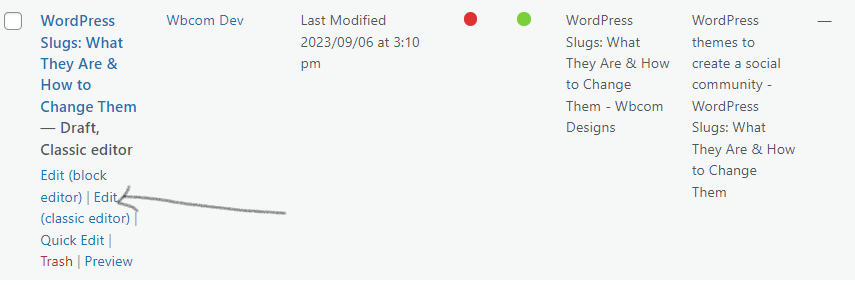
Localisez la publication ou la page pour laquelle vous souhaitez modifier le slug d'URL. Vous pouvez le faire en accédant à « Publications » ou « Pages » dans le tableau de bord WordPress, puis en cliquant sur le titre de la publication ou de la page spécifique que vous souhaitez modifier.
Lisez également : Comment corriger l’erreur 404 de type de publication personnalisée WordPress
2. Modifiez le slug
Une fois que vous êtes dans l'éditeur d'article/page, recherchez la section dans laquelle vous pouvez modifier le slug. Dans la plupart des cas, il se trouve juste en dessous du titre de l'article/de la page. Vous devriez voir un bouton « Modifier » ou un lien direct vers le permalien.
3. Modifiez le slug
Cliquez sur le bouton « Modifier » ou sur le lien à côté du permalien. Cela vous permettra de modifier le slug d'URL.
4. Apportez vos modifications
Modifiez le slug vers l'URL souhaitée. Assurez-vous qu'il est concis, pertinent et qu'il inclut tous les mots-clés que vous souhaitez cibler. Utilisez des traits d'union pour séparer les mots pour plus de lisibilité.
5. Enregistrez ou mettez à jour la publication/la page
Après avoir effectué vos modifications, cliquez sur le bouton « Enregistrer » ou « Mettre à jour » pour enregistrer le nouveau slug. WordPress mettra automatiquement à jour l'URL de cette publication ou de cette page.
6. Vérifiez l'URL mise à jour
Pour confirmer que l'URL a été modifiée avec succès, vous pouvez visiter la publication/la page en cliquant sur le lien « Afficher la publication » ou « Afficher la page ». Assurez-vous que l'URL dans la barre d'adresse de votre navigateur correspond au nouveau slug.
Lisez aussi : Comment modifier les permaliens du plugin LMS WordPress LearnDash 3.0
7. Tester les liens
Si vous disposez de liens internes ou externes pointant vers l’ancienne URL, assurez-vous de les mettre à jour vers la nouvelle URL. Vous pouvez également configurer des redirections 301 de l’ancienne URL vers la nouvelle pour maintenir le référencement et l’expérience utilisateur si nécessaire.
Changer le slug d'URL dans WordPress est un processus simple, mais il est important d'être prudent lorsque vous le faites, en particulier pour le contenu établi, car la modification des URL peut affecter le référencement et l'expérience utilisateur. Tenez toujours compte de l’impact des modifications d’URL et mettez à jour tous les liens ou redirections en conséquence.

Conclusion
Les slugs WordPress peuvent sembler un petit détail, mais ils jouent un rôle important dans l'amélioration du référencement, de l'expérience utilisateur et de l'organisation globale de votre site Web. En comprenant ce que sont les slugs et comment les modifier efficacement, vous pouvez créer des URL à la fois conviviales et optimisées pour les moteurs de recherche. Alors, ne négligez pas la puissance d’un slug bien conçu dans votre stratégie de contenu WordPress ; cela peut faire une grande différence dans le succès de votre site Web.
Lectures intéressantes :
Installation de wpForo : forums pour les sites WordPress
Comment gérer les catégories de produits, les balises et les attributs WooCommerce
Quel est le meilleur plugin de forum pour WordPress ? bbPress et wpForo
